
Si no ves el video, puedes refrescar el navegador, presionando (Ctrl+Shift+R | Ctrl+F5 o Shift+F5), o abrirlo directamente desde el Canal de Youtube... HAZ CLIC AQUI
Por defecto, una instalación de Drupal nos viene con dos tipos de contenidos que nos servirán de modelo para cualquier proyecto, estos son Página y Artículo, y para acceder a ellos, si no tenemos el módulo Admin Toolbar instalado, deberías dirigirnos a la url "/admin/structure/types".
Si ya haz instalado el módulo Admin Toolbar, entonces, podrás acceder al mismo lugar desde el menú superior, seleccionando Estructura/Tipos de Contenido, tal y como te muestro en la imágen.
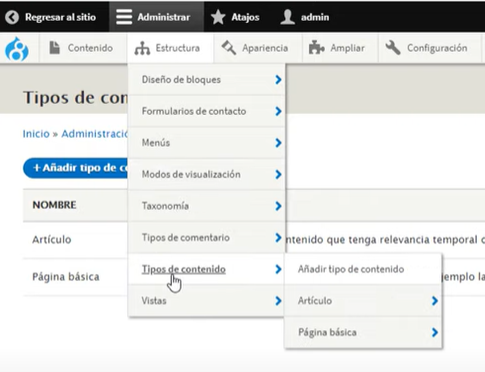
Para acceder a los campos de cualquier tipo de contenido, tendremos que hacer clic en lo botones que aparecen en la parte derecha de la pantalla, justo al lado del nombre de cada tipo de contenido, llamado Administrar campos.
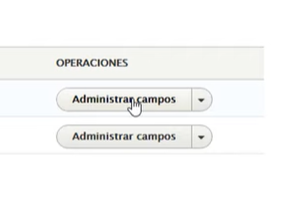
Una vez dentro de este apartado, podremos acceder a diferentes partes de la configuración de todos los tipos de contenido, dividido en cuatro pestañas por defecto. Estas son Editar, Administrar campos, Administrar la visualización del formulario y Gestionar Presentación.
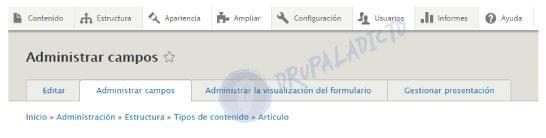
Pestaña Editar
En esta primera pestaña es donde se configuran las principales características del contenido, como el Título, Si podrá añadirse un acceso a alguno de los menús, si se mostrarán datos sobre autor y fecha de creación o si estará disponible para traducción en el caso de que la instalación del proyecto lo permita.
Dependiendo del módulo o módulos que tengamos instalados en nuestro Drupal, puede que se añadan otras opciones, dentro de esta pestaña.
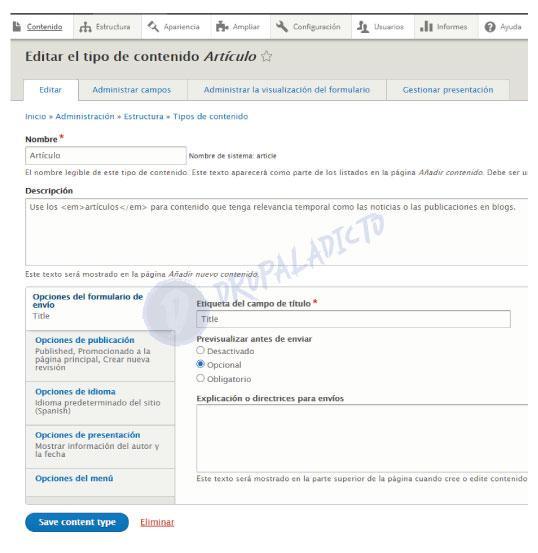
Pestaña Administrar campos
En este apartado, como su nombre lo indica, podremos añadir, modificar o eliminar todos los campos relacionados con nuestro tipo de contenido.
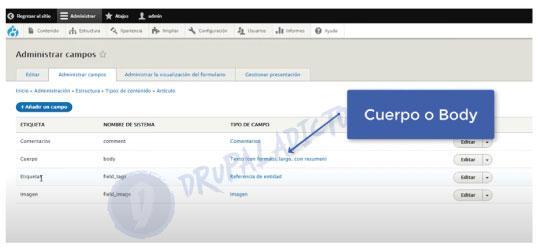
Pestaña Administrar visualización del formulario:
Desde esta pestaña podremos gestionar la presentación del formulario de creación de los tipos de contenido.
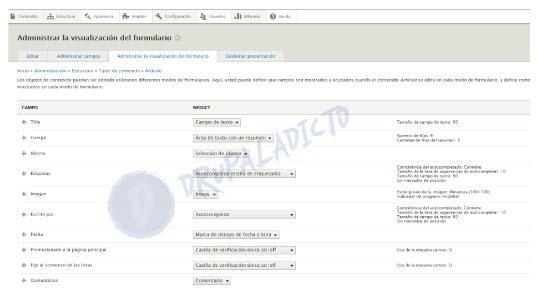
Pestaña Gestionar presentación:
En esta pestaña es donde podremos definir cómo se mostrarán nuestros contenidos y sus campos relacionados. En Drupal, podremos gestionar estas opciones utilizando los llamados "Modos de vista", que consisten en diferentes formas de llamar a una presentación en concreto, habilitando o no los campos que queremos mostrar una vez utilicemos dicho "Modo de vista"
Por defecto los Artículos nos vienen con tres modos de vista para que nos sirvan como guía, cada uno de ellos muestra una cantidad diferente de campos, aunque podremos activar tantos como necesitemos o deshabilitar los que no nos hagan falta.
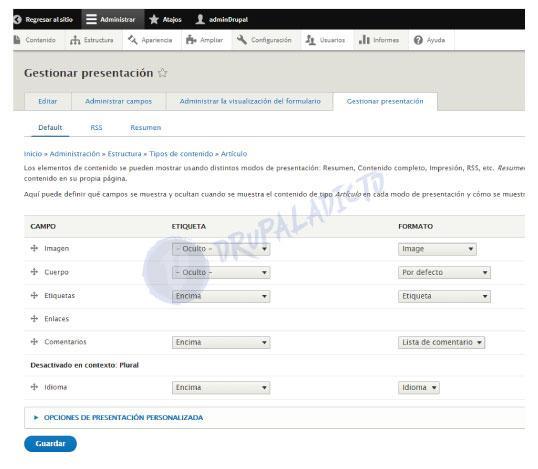
Configuración de URL amigables (Módulo Pathauto)
Para configurar las urls amigables y que estén disponibles automáticamente al crear tus contenidos, en Drupal se utilizan los módulos Path y Pathauto, aprende cómo configurarlo haciendo clic aquí